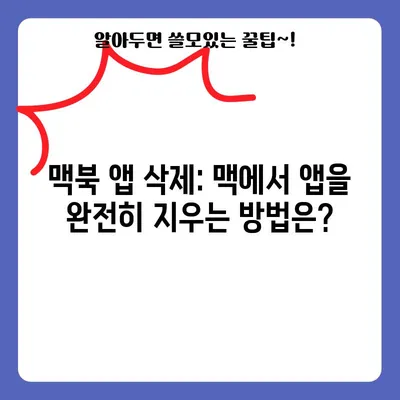맥북 앱 삭제 맥에서 지우는 방법
맥북에서 앱을 삭제하는 방법은 여러 가지가 있습니다. 이 블로그 포스트에서는 맥북 앱 삭제 맥에서 지우는 방법과 그에 대한 다양한 방법들을 여러 부분으로 나누어 상세히 설명하겠습니다.
맥북에서 앱 삭제하기 – 기본적인 방법
맥북은 Windows와는 조금 다른 방식으로 소프트웨어를 설치하고 관리합니다. 일반적으로 맥북에서는 앱을 설치할 때, 앱스토어를 통해 설치하는 경우가 많습니다. 설치한 앱은 F4 버튼을 눌러 런치패드에서 쉽게 찾아볼 수 있습니다. 이와 같은 앱들은 런치패드에서 간단하게 삭제할 수 있습니다.
- 런치패드에서 앱 삭제하는 과정
런치패드를 열고 삭제하고자 하는 앱을 클릭 후 길게 누르면, 앱 아이콘이 흔들리며 X 버튼이 나타납니다. 이 버튼을 클릭하면 삭제하시겠습니까?라는 확인 메시지가 뜨고, 여기서 예를 선택하면 앱이 삭제됩니다.
| 단계 | 설명 | 주의 사항 |
|---|---|---|
| 1 | 런치패드 열기 | F4 버튼 또는 독에서 런치패드 아이콘 클릭 |
| 2 | 삭제할 앱 선택 | 삭제할 앱의 아이콘을 길게 누르기 |
| 3 | X 버튼 클릭 | 확인 메시지에서 예 클릭 |
하지만 여기서 주의할 점은 X 버튼이 표시되지 않는 앱들이 존재한다는 것입니다. 이러한 앱들은 애플의 기본 앱 또는 서드파티 앱스토어를 통해 설치되지 않은 앱들입니다.
- 삭제 아이콘이 나타나지 않는 앱 삭제하기
해당 앱이 X 버튼을 표시하지 않을 경우, 다른 방법을 사용해야 합니다. 이 경우는 Finder를 활용하여 삭제 작업을 수행하는 것이 가능합니다.
- 파인더를 실행 후, 응용 프로그램 폴더에 접근합니다. 여기서 모든 설치된 앱들이 파일 형태로 나열되며, 삭제하고자 하는 앱을 찾을 수 있습니다. 예를 들어 곰플레이어처럼 사용하지 않는 앱을 하나 선택하여 삭제하도록 하겠습니다. 해당 앱을 마우스 오른쪽 버튼으로 클릭 후 휴지통으로 이동을 선택합니다.
맥북 앱 삭제 방법 src=image-url title=맥북에서 앱 삭제하는 모습 />
삭제 후, 비밀번호 입력을 요구할 수 있습니다. 이 역시 소속된 관리자 계정의 비밀번호를 입력하여 삭제가 완전히 수행됩니다.
💡 하티브 혈압측정기어플의 특장점과 사용자 후기를 지금 바로 확인해 보세요. 💡
다양한 방법으로 맥북 앱 삭제하기
위에서 기본적인 삭제 방법을 알아보았습니다. 이번 섹션에서는 다양한 다른 삭제 방법에 대해 이야기해 보겠습니다. 이 방법들은 다른 상황에 맞춰 활용할 수 있습니다.
- 서드파티 앱 삭제하기
응용프로그램 폴더 안에서 삭제할 수 있는 앱이 아닌 경우, 서드파티에서 설치한 앱들은 보통 전용 삭제 프로그램이나 패키지를 통해 삭제할 수 있습니다. 예를 들어, CleanMyMac과 같은 유틸리티를 사용할 수 있습니다. 해당 프로그램은 시스템 최적화와 불필요한 파일 스캔 기능을 함께 제공합니다.
| 소프트웨어 이름 | 주요 기능 |
|---|---|
| CleanMyMac | 앱 삭제 및 시스템 최적화 |
| AppCleaner | 서드파티 앱 삭제 전용 도구 |
이러한 도구를 사용함으로써, 불필요한 시스템 파일까지 삭제할 수 있고, 더 깔끔한 환경을 유지할 수 있습니다.
- 터미널을 통한 고급 삭제 방법
좀 더 기술적인 방법으로, 터미널을 사용한 삭제 방법이 있습니다. 이 방법은 사용자에게 조금 더 복잡한 과정을 요구하지만, 특정 앱을 완전히 제거할 수 있는 장점이 있습니다. 터미널을 통해 실행할 때는 sudo rm -rf /응용 프로그램/앱이름과 같은 명령어를 통해 직접적으로 삭제할 수 있습니다. 사용하기 전 신중하게 입력하는 것이 필요합니다.
💡 윈도우 10 설치 후 파티션 복구 방법을 알아보세요. 💡
결론 및 권장하는 방법
여러 가지 방법을 통해 맥북에서 앱을 삭제하는 방법을 배웠습니다. 가장 간단한 방법은 런치패드를 이용하는 것이며, 이를 통해 대부분의 사용자들은 충분히 원하는 앱들을 삭제할 수 있습니다. 만약 여러분이 복잡한 앱이나 서드파티 앱을 삭제하고자 한다면, CleanMyMac과 같은 전문 소프트웨어를 사용하거나 터미널 명령어를 사용할 수 있습니다. 상황에 맞춰 알맞은 방법을 선택하는 것이 중요합니다.
앱 삭제 후, 시스템 속도나 환경이 개선되는 것을 느끼실 수 있습니다. 의미 없어진 앱들을 삭제하여 보다 유익하게 기기를 관리하시길 바랍니다.
💡 녹스 앱플레이어의 최적화 비법을 지금 알아보세요. 💡
자주 묻는 질문과 답변
💡 윈도우10 시스템파일 복구 방법을 쉽게 알아보세요. 💡
질문1: 맥북에서 앱을 삭제했는데 데이터가 함께 삭제될까요?
답변1: 앱을 삭제할 경우, 앱에 저장된 데이터나 파일은 삭제되지 않습니다. 앱을 완전히 제거하려면 별도의 방법을 통해 관련 데이터를 찾아 삭제해야 합니다.
질문2: 기본 제공 앱은 어떻게 삭제하나요?
답변2: 일부분의 기본 제공 앱은 시스템 보호를 위해 삭제할 수 없습니다. 이 앱들은 순수하게 시스템의 일부이므로 다른 방법으로는 삭제할 수 없습니다.
질문3: 서드파티 앱 삭제 후 문제가 생길 가능성이 있나요?
답변3: 드물게 앱 삭제 후 관련 파일이 남아 시스템에 영향을 미칠 수 있습니다. 이 경우, 클린업 유틸리티를 통해 남은 파일들을 확인하고 삭제하는 것이 좋습니다.
맥북 앱 삭제: 맥에서 앱을 완전히 지우는 방법은?
맥북 앱 삭제: 맥에서 앱을 완전히 지우는 방법은?
맥북 앱 삭제: 맥에서 앱을 완전히 지우는 방법은?